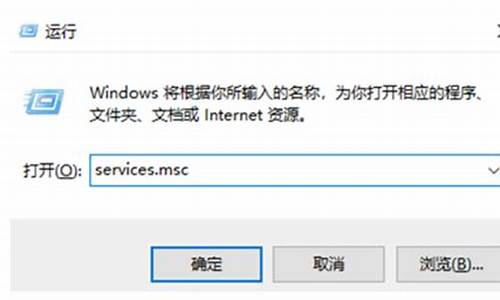怎么把台式电脑硬盘装到另外一台-台式电脑系统移到固态硬盘
1.如何转移系统到固态硬盘
2.如何把机械硬盘的系统迁移到固态硬盘?
3.怎么把操作系统装在固态硬盘|将操作系统装到固态硬盘方法
4.怎么把硬盘里的系统迁移到固态硬盘
5.系统怎么从机械硬盘系统转移到固态硬盘
如何转移系统到固态硬盘

生活中很多朋友的电脑升级,多数是取内存升级与固态硬盘升级。对于内存升级,我们只要把内存条插在内存条的卡槽里,能点亮电脑就可以了,没有什么太多的技术含量,而固态硬盘就没有这么简单了,装上了固态硬盘,还得在固态硬盘里面装系统才能达到开机加速的效果,对于老款电脑,多数装的是机械硬盘,本身机械硬盘里面就有系统,而且里面可能还会有重要的数据等,有些朋友会直接给电脑的固态硬盘直接做系统,那没有没有什么不用做系统的方法在固态硬盘里面放进系统呢?答案是有的,下面给大家分享一种迁移法,把机械硬盘上面的系统迁移到固态硬盘上,方法教程如下:
固态硬盘插好
第一步:首先把自己准备的固态硬盘先装在电脑上,接着在电脑上面下载可以迁移系统的软件,大家可以看图,以小编的电脑为例,软件下载好之后,就是开始设置了。
找到迁移到固态硬盘
第二步:进入软件之后,我们找到迁移系统到固态硬盘,此时桌面会出现新的窗口,我们点击下一步,然后又会弹出一个新画面,我们继续选择点击自己的固态硬盘,此时继续点击下一步又会出现一个新画面,我们继续点击下一步,再点击完成即可。
完成
第三步:此时到了原始窗口,我们点击左上角的提交,然后会弹出等待执行的操作,我们点击执行就会出现一个新窗口,我们再点击是,等待大概五分钟等待迁移完成,桌面会自动显示迁移完成,之后就会自动重启,此时就完成了系统迁移。
执行
等待克隆完毕
第四步:对于只想用固态硬盘的朋友们,到这里就结束了,我们只需要把机械硬盘拔掉就可以了,如果想继续使用机械硬盘,我们要去BIOS中把启动项顺序调一下就可以了。
以上就是机械硬盘的系统迁移到固态硬盘的方法了,对于电脑升级加装固态硬盘的朋友们不妨试试看,希望对大家有所帮助。小编个人觉得这种迁移的方法比做系统的速度要快,全程十分钟左右,确实挺方便的。不知道大家是不是这么认为的?不知道大家有没有更好的方法分享?欢迎评论!
操作完成
温馨提示:关于老电脑升级,很多朋友都会存在这样的误区,电脑升级就是升级内存与硬盘,其实这是不准确的,关于如何升级之前的文章详细写过,在这里就不重复了,感兴趣的话,大家可以看看!
如何把机械硬盘的系统迁移到固态硬盘?
这个问题很好解决。
1,把ssd硬件安装到主机,然后直接启动进入老系统盘系统。在老系统下给ssd分区,然后格式化,这里要把ssd设置成活动分区,盘符可以随便分配(这个盘符是老系统下的盘符,和新系统无关的)。
2,重启系统,用pe系统引导启动到第三方界面。
通过ghost的partition
to
partition选项(分区到分区的拷贝功能),把原来的c盘迁移到现在的ssd中。(注意,拷贝完成后,先别重启!)
3,在pe系统中,用分区工具diskgen把老硬盘的c盘设置为隐藏,然后重启。(如果不做这一步,用ssd启动后,老硬盘的盘符或错动的,这样会造成一些系统故障隐患。
4,到bios中设置为ssd启动,进入新系统,再用分区工具,把原先的c盘删除,重新格式化为其它盘符。你的新系统即可正常使用了。
怎么把操作系统装在固态硬盘|将操作系统装到固态硬盘方法
怎么将操作系统装在固态硬盘?固态硬盘越来越流行,因为固态硬盘读写速度快,很多用户会用固态硬盘来装系统。不过有用户给电脑装好固态硬盘之后,就不知道怎么将操作系统装到固态硬盘。固态硬盘装系统一般要用U盘,下面小编教大家怎么把操作系统装在固态硬盘的方法。
相关教程:
怎么看ssd有没有4k对齐
固态硬盘怎么装原版win7系统
u盘装win10到固态硬盘方法
怎么进bios设置硬盘启动顺序
一、安装准备工作
1、ssd固态盘安装到电脑上
2、系统镜像下载:深度技术ghostwin764位极速旗舰版V2018.02
3、4G及以上U盘:如何制作大u盘启动盘
二、U盘启动设置:怎么设置开机从U盘启动
三、操作系统装到固态硬盘步骤如下
1、根据上面的教程制作好大U盘启动盘,然后将下载的系统比如win764位系统iso文件直接复制到U盘的GHO目录下;
2、在装有固态硬盘的电脑上插入U盘,为了发挥固态盘的速度,首先要进BIOS开启硬盘AHCI模式,以技嘉主板为例子,启动电脑时按Del进入BIOS界面,切换到Peripherals界面,选择SATAModeSelection回车,选择AHCI回车,按F10保存重启,其他主板查看:bios怎么开启ahci模式;3、然后重启后不停按F12或F11或Esc等快捷键打开启动菜单,选择U盘选项回车,比如GeneralUDisk5.00,不支持这些启动键的电脑查看第二点设置U盘启动方法;4、从U盘启动进入到这个菜单,通过方向键选择02选项回车,也可以直接按数字键2,启动pe系统,无法进入则选择03旧版PE系统;
5、进入pe系统,ssd固态硬盘需要先4k对齐,双击打开DG分区工具,右键点击ssd硬盘,名字上一般会有ssd字样,选择快速分区;
6、设置分区数目和分区的大小,C盘一般50G以上,如果ssd容量不算大,64G以内单独一个盘即可,分区数直接设置为1,勾选“对齐分区”表示4k对齐,扇区默认的2048即可,点击确定,执行ssd格式化以及4k过程;
7、ssd固态硬盘分区并4k对齐之后,打开大一键装机,映像路径选择操作系统iso镜像,此时安装工具会自动提取gho文件,点击下拉框,选择gho文件;
8、然后点击“还原分区”,选择操作系统安装位置,一般是C盘,pe中盘符可能显示错乱,如果不是显示C盘,可以根据“卷标”、磁盘大小选择,点击确定;
9、此时弹出提示框,勾选“完成后重启”和“引导修复”,点击是,开始执行操作系统安装过程;
10、转到这个界面,执行操作系统安装到ssd固态硬盘的操作,这个过程需要3-5分钟左右;
11、操作完成后电脑会自动重启,此时拔出U盘,重新启动进入这个界面,继续进行操作系统安装到固态硬盘的过程;
12、安装过程需5-8分钟,最后启动进入全新系统桌面,固态硬盘就装上操作系统了。
怎么把操作系统装到固态硬盘的教程就是这样了,固态硬盘装系统一般需要用U盘,有需要的用户可以学习下这个方法,希望对大家有帮助。
怎么把硬盘里的系统迁移到固态硬盘
win10的发布,对于一众想尝鲜的朋友们来讲是终于等到了这天。如何才能使自己的电脑运作读写得更快呢?同时也为了避免重装系统的麻烦,节省安装程序的时间。进行win10系统迁移是很有必要的,win10系统迁移工具也是必不可少的。
软件名称:分区助手中文版
3.0
(多功能的分区管理器工具)软件大小:3.2mb(可以百度搜索下载)
你想把win10系统迁移到电脑的其它硬盘或者自己另外购买的ssd也好,都是为了能够提高电脑的运作速度,加快电脑读写。这里又说到了win10系统迁移工具分区助手,分区助手可以很好的帮助您进行win10系统迁移,操作上面同在其它windows环境中式一样的,几个步骤简单快捷就搞定了你的win10系统迁移。
1、选中系统盘,点
迁移os到ssd/hdd
出现对话框后点击
下一步
2、选择磁盘2上一块未分配的空间。然后下一步;
3、这里你可以根据自己意愿调整分区大小,盘符等等,也可以选择系统默认,之后点击
下一步
4、这里一定要注意对话框里的提示。点击
完成
之后来到主界面,点击主界面左上角的
提交
即可;
注意事项:其实win10系统迁移的操作和win7win8系统迁移的操作无异,以上教程通用哦。
系统怎么从机械硬盘系统转移到固态硬盘
如果这块SSD硬盘,是准备安装到同一台电脑中,机械硬盘上的操作系统,是可以用克隆方式,复制到SSD硬盘系统分区中的。操作步骤:
1、制做一PE系统的U盘工具,用其启动电脑至桌面;
2、运行其系统中附带的ghost软件,将原机械硬盘主分区数据,做成一个“映像文件”,保存至U盘或移动硬盘;
3、关机断电,卸掉机械硬盘(若为台式机,直接挂上SSD硬盘),安装SSD硬盘到原机械硬盘位置;
4、仍用U盘启动系统,进入桌面后,用Ghost工具,将保存的“映像文件”释放到指定的SSD硬盘主分区;
5、完成后,重启电脑,进入BIOS窗口,将SSD硬盘设为第一启动设备,保存后重启电脑,检查SSD硬盘中系统启动、运行状况。
声明:本站所有文章资源内容,如无特殊说明或标注,均为采集网络资源。如若本站内容侵犯了原著者的合法权益,可联系本站删除。